アプリのログイン for Android ver 2.5.0以前
1. BONX WORKアプリのダウンロード
GooglePlayで『BONX WORK』をダウンロードします。下記URLやQRコードを読み取ってアプリダウンロード画面に遷移可能です。
※2024年11月13日以降に新規ダウンロードされる場合は、本ページではなく、こちらをご覧ください

*BONX WORKアプリの利用により利用規約とプライバシーポリシーに同意したこととなります。事前にご一読いただけますようお願い致します。
2. BONX WORKアプリへのログイン
ダウンロードしたアプリを開き、各種権限(付近のデバイス、マイク、電話)の許可画面が出た際は許可をしてください。
下図のような画面が表示されたら、ログインに進みます。ご自分のアカウント種別を確認いただき、2-1もしくは2-2をご覧ください。
※アカウントの種類によって利用可能機能が異なります。詳細は、こちらをご確認ください。

2-1. ユーザーアカウントのお客様
テナント管理者からユーザーアカウントに追加されていると【BONX WORK】XXXXからアカウント招待のお知らせという招待メールがご自分のメールアドレスに届きます。
※招待が来ていない場合は、テナント管理者の管理画面よりユーザーアカウントの作成が済んでいるかご確認ください。 手順:ユーザーアカウントの作成
※アカウント作成済みで、招待が来ていない場合は管理者より招待メールを再送いただくか、迷惑メールBOXなどに入っていないか確認ください。
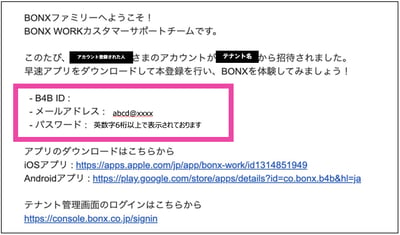
ログイン方法
①招待メールに記載のB4BID、メールアドレス、パスワードを入力します
②緑のログインを押します
③新しいパスワードとニックネームを入力します(※任意パスワードのお客様はスキップされます)
※新しいパスワード=今後のログイン用パスワードになりますので忘れないようにご注意下さい
※パスワードはBONXではお調べできかねます
2-2.共用アカウントのログインの場合
共用アカウントのログインには、テナント管理者から発行されたQRコードまたは、コードを利用してログインします。
①「共用アカウントでログインする」を選択します
②コードを入力し、「パスコードでログイン」を押すか、「QRコードでログイン」を押します
③QRコードでログインを押すと、カメラを起動されますので読み取ってログインに進みます
続いて、ニックネームとアイコンの設定画面に遷移します。

ニックネームとアイコンの設定について
①アイコンは任意です
②ニックネームはアプリ内で表示されます。読み上げしやすいひらがな、またはカタカナを推奨いたします
③「変更する」を押すと、アプリのトップページに遷移します

